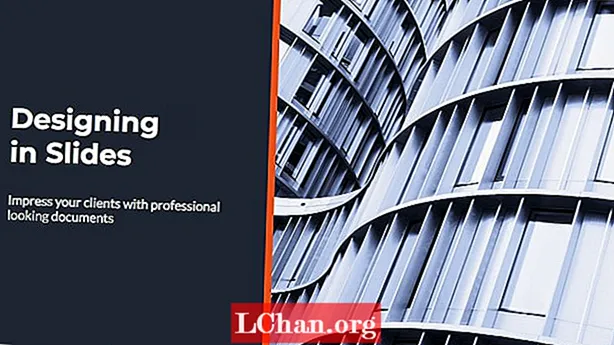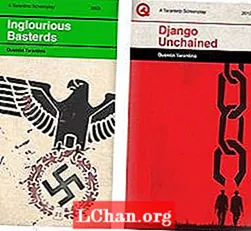Tartalom
- 01. Textúrák importálása az Unrealba 4
- 02. Memória mentése: Csatornacsomag textúrák
- 03. Fizikai alapú megjelenítés
- 04. A textúra újrafelhasználása
- 05. Ne készítsen felesleges textúrákat
- 06. Alapanyagkészlet felépítése
- 07. Iterálás anyagi példányokon keresztül
- 08. Anyagi megjegyzések és szervezés
- 09. Anyagi funkciók
- 10. Lombanyagok
- 11. Csúcs színei
- 12. Részletesen diffúz és normál fedvények
- 13. Textúrák keveredése az anyagokban
- 14. A fénytípusok ismerete
- 15. Környezeti köd hozzáadása a jelenethez
- 16. Okos fényaknák létrehozása
- 17. Nagyfelbontású képernyőképek készítése
- 18. Színkorrekció és keresési táblázatok
A 2014-es nyilvános megjelenés óta az Unreal Engine 4 meghatározta és felemelte a mércét a harmadik fél motorjainak. Most már ingyenesen használható, és nincs jobb idő a 3D-s művészet saját készítésére.
Az Epic motorja valóban hihetetlen látványt képes előállítani. Halasztott renderelése, egyedi anyagai és fejlett világítási technikái tökéletesek a motor - és a művészet - új szintre emeléséhez.
- A legjobb 3D modellező szoftver
Professzionálisan dolgoztam az Unreal 4-ben annak nyilvános megjelenése óta, és fantasztikus technikákat fedeztem fel a magas színvonalú művészeti motorok létrehozásának és bemutatásának. Ebben a cikkben megosztom néhány személyes tippemet és trükkömet, amelyeket napi rendszerességgel használok, hogy könnyebbé tegyem, megkomponálhassam és megjeleníthessem saját gyönyörű jeleneteit az Unreal 4-en belül.
Ban ben A 3D World online Vault megtalálja az oktatóanyagokat, valamint modelleket és textúrákat az induláshoz az Unreal 4-ben.
01. Textúrák importálása az Unrealba 4

Textúrákat importálhat a Tartalomböngésző Importálás gombjával. Az Unreal 4 sokféle textúra-formátumot támogat, a .tgas és .pngs, a .psds és a .webps között. Az egyik fontos tipp annak biztosítása, hogy a normál térképeket TC Normalmap néven tömörítsük, hogy megakadályozzuk a motor vizuális hibáit. Ügyeljen arra is, hogy ha a textúraméretei nem követik kettő erejét, akkor nem fognak streamelni, vagy nem tartalmaznak rájuk vonatkozó térképeket.
- Ingyenes belépés a VERTEX 2019-re, a végső esemény 2D és 3D művészek számára
02. Memória mentése: Csatornacsomag textúrák

Az Unreal egyik fantasztikus eleme az a nagy mennyiségű irányítás, amelyet saját anyagok létrehozásával érhet el. Ha több fekete-fehér maszkot hoz létre olyan textúrákhoz, mint az érdesség vagy az átvitel, akkor memóriát takaríthat meg, ha elrejti az egyes maszkokat a textúra képének egyes csatornáiba, majd az anyagában külön-külön hozzáfér az adott textúra minden csatornájához.
03. Fizikai alapú megjelenítés

Az új renderelési képességek kezdetével az olyan új motorokban, mint az Unreal 4, eljutott a fizikai alapú renderelés széles körben dicsért adaptációja. Ezzel mindenképpen inkább együtt kell dolgozni, mint ellene. Az anyagok fizikai tulajdonságainak érdességi és fémességű maszkokkal történő pontos ábrázolása megtanulhat változást a játékmotorok utolsó generációs működéséhez képest, de hozzájárulhat ahhoz, hogy az anyagok következetesek és hihetőek maradjanak többféle világítási környezetben.
04. A textúra újrafelhasználása

Az Unreal 4 anyagszerkesztőjének másik fantasztikus eleme, hogy nagyon intelligens textúra újrafelhasználást tesz lehetővé. Ez nemcsak memóriát takaríthat meg, hanem időt is. Néha a sziklaalbedó textúrájából származó vörös csatorna nagy átfedést jelenthet az érdesség textúrájához. A Photoshop csempézett felhőmegjelenítő textúrája hasznos lehet variáció hozzáadásához egy téglához, de egyes betonokhoz részletesen is keveredhet. A lehetőségek végtelenek.
05. Ne készítsen felesleges textúrákat

Időnként bizonyos textúrákra nincs szükség, és a memória megtakarítása érdekében elhagyható. 100% -ban nemfém anyagok, például fa vagy szennyeződés esetén a fémes textúra helyettesíthető az Anyagszerkesztőben egy egyszerű, 0 értékű úszóállandóval. Ugyanaz az ötlet alkalmazható ugyanazon anyag több változatára is. Három kissé eltérő színű téglának nem mindegyikének kell különböző normál térkép, de egyet meg lehet osztani.
06. Alapanyagkészlet felépítése

A jelentős idő és munka megtakarításának egyik módja az alapanyagok készítése, amelyek előhívhatók a különböző tárgyak számára. Amikor projekteket indítok, létrehozok egy alapanyagot minden szükséges objektumtípushoz. Például, ha természetrajzot készítenék, alapanyagokat szeretnék a terephez, a kellékekhez és a lombokhoz. Mindig lesznek kiugró értékek, de ez segíti a folyamat nagy részét.
07. Iterálás anyagi példányokon keresztül

Az alapanyag Material példányának nagyszerű tulajdonsága, hogy képes paraméterezni a valós időben megváltoztatható értékeket. Ezekkel a változtatásokkal sokféle értéket gyorsan kipróbálhat anélkül, hogy újra össze kellene állítania egy anyagot. Amikor bonyolult anyagom van, mindig van egy tesztanyag példány az oldalán. A vizsgálati anyag példányát a végleges anyag reálisabb alapértékeinek rögzítésére használom.
08. Anyagi megjegyzések és szervezés

Nagyon bonyolult anyagok esetében az Unreal 4 nagyon örvendetes szervezési eszközöket hoz segítségül. Válassza ki a csomópontok csoportját és nyomja meg a gombot C ezeket a csomópontokat egy megjegyzésbe helyezi, amelyet aztán csoportként és színkódolással áthelyezhet. A megjegyzések (és az egyes csomópontok) alapvető szöveges magyarázatokat adhatnak az olvashatóság javítása érdekében.
09. Anyagi funkciók

Az anyagi függvényekről ugyanúgy lehet gondolkodni, mint a valós függvényekről, amelyek kódban működnek - ismételhető műveletek, amelyek többször is meghívhatók egy adott utasításkészlet végrehajtásához. A tartalom böngészőben található anyagon kívül készülnek, de aztán önmagukban is meghívhatók az anyagok egyszerűsítéséhez. Tartalmazhatnak saját bemeneti készletet, és fantasztikus módon időt takaríthatnak meg, amikor megismételhető műveleteket kell meghívni.
10. Lombanyagok

A lombozat az egyik trükkös dolog lehet annak biztosítása, hogy minden játékmotor helyes legyen. Az UE4 4.7 verziójától kezdve létezik egy Lombozat árnyékoló modell, amely megkönnyíti a feladat elvégzését. Nagyon ajánlott, mivel támogatja a felszín alatti átvitelt, amelyből a legtöbb levél profitál. Azt is javasoljuk, hogy égfényt vegyen fel a jelenetbe, hogy egyensúlyba hozza a lombháló sötét részeit, amelyek árnyékban lehetnek.
11. Csúcs színei

Az anyagok csúcsszíneihez való hozzáférés az egyik kedvenc funkcióm az Unreal 4-ben. Kreatív használatuk során hihetetlenül erősek lehetnek. A környezeti elzáródástól a szél és a lombozat ellensúlyozásának elfedéséig sokoldalúságuk hihetetlen. Különösen hasznosak a csempézett textúrák összekeverésében. A Vertex színek importálhatók külső 3D szoftverekből, vagy importálhatók és festhetők a szerkesztőben.
12. Részletesen diffúz és normál fedvények

Mivel testreszabhatja a textúra UV csempézési arányát, növelheti az anyag részleteit úgy, hogy egy másodlagos textúrákba keveri, általában diffúz vagy normál térképeket, majd nagyobb frekvencián csempézi őket az alap textúrák tetejére. A diffúz részleteket különféle technikákkal lehet alkalmazni, például az Overlay Blend Function funkcióval, míg a részletes normál térképeket úgy lehet alkalmazni, hogy a piros és a zöld csatornát normál módon hozzáadjuk az alaphoz.
13. Textúrák keveredése az anyagokban

Szeretné kombinálni a textúrákat az anyagszerkesztőben, de csak a Photoshop keverési módjait ismeri? Az Epic lefedi. Számos hasznos anyagfunkcióval együtt a legtöbb olyan keverési módot tartalmazta, amelyet a Photoshop minden felhasználója ismer. Az átfedéstől a lineáris kitérésig az Anyagszerkesztő paletta ablakában találhatók. Különösen nagyszerűek lehetnek, ha részleteket és variációkat adnak az anyagához.
14. A fénytípusok ismerete

Az Unreal négyféle fénytípust kínál a környezetben való használatra: Irányított, Pont, Spot és Sky fény. Az irányított fények kiválóan alkalmasak kültéri területekre vagy bármilyen extrém egyedi fényforráshoz. A pontfények egyirányúak, a spotlámpák pedig hasonlóak, de határaikat kúp határozza meg. Az égboltok segítségével környezeti fény adható hozzá a környezetéhez a térkép távoli részeinek rögzítésével. Támogatják az egyedi Cubemaps alkalmazást is.
15. Környezeti köd hozzáadása a jelenethez

Míg a közeli köd részecskehatásokkal mindig létrejöhet, az Unreal 4 két másik módszert kínál a köd hozzáadásához a jelenethez. Az AtmosphericFog reagál az irányított megvilágítási szögekre és intenzitásra, így köd keletkezik a fény tényleges szóródása alapján. Az Exponential HeightFog valamivel több színkontrollt biztosít, és lehetővé teszi egy egyszerűbb ködhatás hozzáadását, amely kevésbé sűrűvé válik a térkép magasabb részein, és sűrűbbé az alsó részein.
16. Okos fényaknák létrehozása

A fénytengelyek vagy az „istennyalábok” erőteljes vizuális eszköz lehet, és azokat a levegőben lévő részecskék hozzák létre, amelyeket meghatározott fényforrások világítanak meg. Az Unreal 4-ben néhány módon létrehozhatók. A leggyakoribb módszer az, ha lehetővé teszik őket egy irányított fény tulajdonságaitól. Geometria és okos anyagok felhasználásával is elkészíthetők. Az Epic tervrajz-példaprojektje jó példát tartalmaz arra, hogy valaki ezt megteheti.
17. Nagyfelbontású képernyőképek készítése

Míg az egyedi felbontású videók megjeleníthetők a Matinee programból, gyorsan és egyszerűen készíthet nagy felbontású képernyőképeket közvetlenül a szerkesztőből. A nézetablak bal felső sarkában lévő kis lefelé mutató nyílra kattintva megjelenhet egy kis legördülő menü. Ennek alján megnyithatja a Nagyfelbontású képernyőmentés ablakot. Innen nagy felbontású felvételeket lehet rögzíteni és elküldeni a projekt / mentett / Screenshots mappába.
18. Színkorrekció és keresési táblázatok

A folyamat utáni kötetek felhasználásával a végleges renderelési színek a művészi preferenciák alapján módosíthatók és módosíthatók. Míg vannak olyan beállítások az alapbeállításokhoz, mint a kontraszt és a színszínezés, az egyéni színkorrekció elvégezhető a színkereső táblázatok segítségével. Ezek a táblázatok bonyolult színátalakítást tesznek lehetővé, és elkészíthetők az Epic Unreal 4 dokumentációs oldalán és a Photoshopon elérhető alapfájlokkal - vagy más képbeállító szoftvercsomagokkal.
Következő oldal: További Unreal Engine 4 tippek és trükkök